Leed – Un gestionnaire de flux RSS simple et léger
Sommaire
I. Présentation
Leed, pour Light Feed, est un agrégateur en ligne de flux RSS/ATOM qui se veut simple et léger comme son nom l’indique. Ainsi, au sein d’une seule et unique interface web vous pouvez accéder à l’ensemble des informations fournies par les flux RSS auxquels vous êtes abonnés.
Nous allons voir dans ce tutoriel comment le mettre en place sur un serveur web sous Ubuntu avec Apache2, PHP 5 et MySQL. D’ailleurs, si d’autres personnes tente et réussisse à le faire fonctionner sur une autre plateforme, leur retour sera apprécié.
Avant de commencer, je vous propose de suivre le tutoriel sur la mise en place d’un serveur LAMP sauf si vous avez déjà une autre plate-forme web en place.
II. Création de la base de données
Ne nous lançons pas trop vite dans l’installation de Leed, auparavant créons une base de données pour l’application ainsi qu’un utilisateur spécifique qui aura un accès limité uniquement à la base de données de l’application.
Remarque : Sachez que même si vous êtes chez un hébergeur où vous n'avez pas accès à la console du serveur, vous pouvez toujours installer Leed en créant la base de données à partir de l'interface d'administration PHPMyAdmin.
Ouvrez une session « root » sur votre serveur MySQL puis saisissez votre mot de passe :
mysql –u root –p
Créez un utilisateur « leeduser » ainsi qu’une base de données « leed » sur laquelle l’utilisateur « leeduser » aura les droits suivant : CREATE, SELECT, INSERT, UPDATE et DELETE.
create user 'leeduser'@'localhost' IDENTIFIED BY 'votre_mot_de_passe'; create database leed; use leed; grant create, insert, update, select, delete on leed.* to leeduser@localhost; exit
III. Téléchargement de Leed
Pour télécharger Leed directement depuis le serveur Linux en ligne de commandes, nous allons utiliser la commande « wget » suivit du lien vers l’archive.
wget http://projet.idleman.fr/leed.tar.gz
IV. Décompresser l’archive
Suite au téléchargement vous obtiendrez une archive nommée « leed.tar.gz », nous allons la décompresser grâce à la commande « tar ». Comme ceci :
tar –xzvf leed.tar.gz
Suite à l’extraction des fichiers, vous obtiendrez un répertoire « leed » contenant l’ensemble des fichiers. Déplacez-le à la racine de votre serveur web :
mv leed/ /var/www/leed
V. Modification des permissions
Les permissions sur le répertoire « leed » doivent être modifiées de la manière suivante :
chmod 775 /var/www/leed/ -R
VI. Installation de Leed
Nous pouvons désormais passer à l’installation de Leed. Pour cela, rendez-vous à l’aide de votre navigateur à l’adresse suivante :
http//votre_site/leed/install.php
Note : Remplacer « votre_site » par l’adresse IP de votre serveur ou votre nom de domaine.
Si vous obtenez une erreur qui vous indique qu’il y a un problème de permissions sur le répertoire contenant leed, vous devez changer le groupe propriétaire pour attribuer « www-data ». Comme ceci :
chgrp www-data /var/www/leed –R
Dans la section « Général » vous devez uniquement indiquer l’URL d’accès à Leed, l’URL de votre navigateur est reprise automatiquement. Ceci n’a pas à être changé dans la majorité des cas.
Ensuite, dans la section « Base de données », indiquez « localhost » dans le champ « Hôte MySQL » puisque le serveur MySQL est situé sur la même machine qu’Apache.
Indiquez « leeduser » comme identifiant MySQL et le mot de passe que vous lui avez attribué dans le champ en dessous. Comme nom de base de données MySQL indiquez « leed » puisque nous avons appelé la base ainsi. Enfin, pour le préfixe des tables vous pouvez laisser « leed_ » cela signifie que tous les noms de tables commenceront par « leed_ ».
Dans la section « Administrateur », indiquez un identifiant et un mot de passe pour le compte Administrateur de l’application.
Pour la section « Synchronisation » c’est-à-dire la manière dont sont mis à jour les flux RSS je vous laisse choisir. Les explications sont bien détaillées.
Il en est de même pour la section « Préférences » où les choix dépendent de ce que vous souhaitez.
Pour finir, vous pouvez activer le partage direct des liens via l’application web shaarli qui permet de partager des liens.
Cliquez sur le bouton d’installation en bas de page, vous obtiendrez la page indiquée ci-dessous. Quittez cette page uniquement après avoir effectué l’étape n°8 du tutoriel.
VII. Suppression du fichier d’installation
Par mesure de sécurité pour éviter que quelqu’un relance l’installation de l’application Leed, supprimez le fichier « install.php »:
rm /var/www/leed/install.php
VIII. Planification des mises à jour
La mise à jour des flux RSS s’exécute via une entrée dans la table des planifications de Linux grâce à une tâche cron. Afin d’éditer la crontab, saisissez cette commande :
crontab –e
Retournez sur votre navigateur où vous avez dû laisser la page où Leed vous confirme que l’installation est terminée. Sur cette page vous avez une ligne de tâche cron comme ceci :
Recopiez votre ligne (pas celle de ma copie d’écran) dans le fichier de crontab et enregistrez. Vos flux RSS vont désormais se mettre à jour tous les jours, toutes les heures à la minute « 0 ». Pour modifier la fréquence de mise à jour vous devez modifier la fréquence d’exécution de la crontab.
Une fois que la modification est effectuée, rendez-vous sur la page index de Leed.
IX. Ajouter un flux
Afin d’ajouter votre premier flux RSS au sein de l’application, cliquez sur « Gestion » dans le menu puis sur « Ajout d’un flux » sur la droite.
Vous devez alors indiquer le lien du flux RSS et l’ajouter dans un « Dossier » ou une catégorie si vous préférez. Par défaut, la catégorie se nomme « Général » pour en créer une nouvelle cliquez sur « Gestion des Dossiers » dans le menu sur la droite.
Votre flux apparaîtra ensuite sur la droite dans le listing de vos flux RSS.
La page d’accueil affiche les messages non-lus les plus récents provenant de vos flux. Une fois que vous lus un message, cliquez sur le bouton « lu/non lu » et celui-ci n’apparaîtra plus dans la liste puisqu’il sera considéré comme lu, et inversement.
X. Supprimer un flux
Pour supprimer un flux cliquez sur « Gestion des flux » dans l’interface de gestion puis sur « Supprimer » en face du flux que vous souhaitez supprimer.
XI. Mise à jour manuelle
Si vous ne souhaitez pas attendre la prochaine mise à jour automatique de vos flux, vous pouvez effectuer une mise à jour manuelle. Pour cela dans le menu sur la droite allez dans « Mise à jour manuelle des flux » après avoir cliqué sur « Gestion ». Ensuite, cliquez sur « Synchroniser maintenant ».
Le tutoriel est désormais finit, pour avoir plus d’informations sur l’utilisation ou si vous rencontrez des problèmes n’hésitez pas à utiliser le forum « Application web » de notre site.

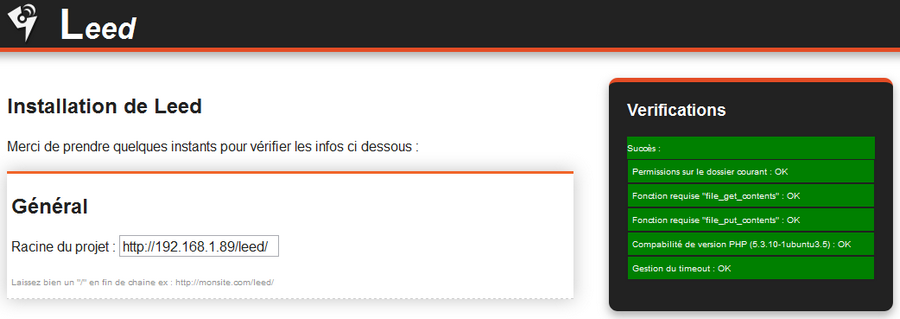

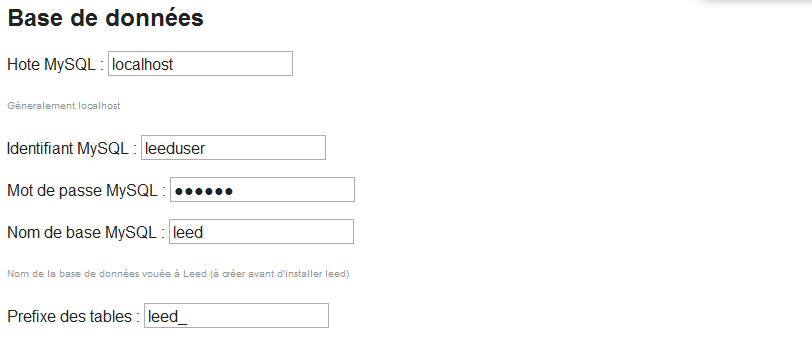




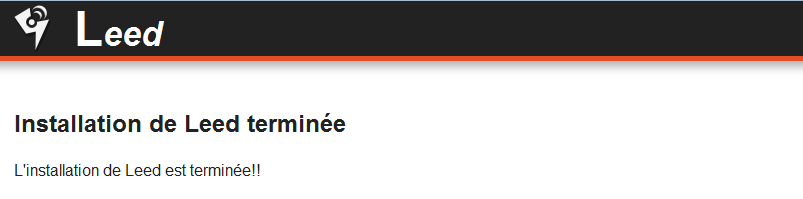


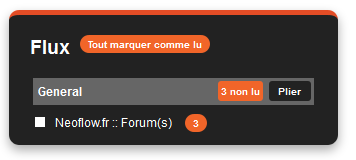

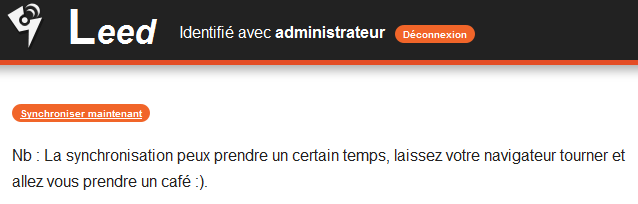








Bonjour
j’ai un petit problème sur la fin de l’installation de Leed. Quand je clique sur installation à la fin de l’étape 6 j’ai juste le bandeau en haut qui s’affiche et le reste de la page est blanche. J’ai installé php7 cela peut venir de cela? voici mes conf.
ps: j’ai mis le dossier leed dans le dossier /var/www/html . Dois je créer un autre document root?
ma conf
ubuntu 16.04 lts
mysql 5.6.32
apache2 2.4.25
merci d’avance
comment faire pour désinstaller leed
cela c’est installer sans que je le demande !!
depuis pleins de petits problèmes
cordialement
Bonjour,
Comment s’abonner aux flux rss de votre site it connect?
J’ai l’impression après avoir beaucoup cherché, que vous ne laissez pas cette possibilité.
Est ce que je me trompe?
En vous remerciant par avance.
Bonjour Damien,
Voici le lien vers le flux RSS : https://www.it-connect.fr/rss
Je vais l’ajouter dans le menu tout en haut, à côté des boutons pour les réseaux sociaux, ce sera plus simple.
Bonne journée
Florian